dokylan
Đại Tướng
Posts : 1456
Điểm Số : 4289
Join date : 24/08/2010
Age : 32
Đến từ : Cà Mau
 |  Tiêu đề: Cài đặt Windows 7 Media Center Tiêu đề: Cài đặt Windows 7 Media Center  27/09/10, 06:30 pm 27/09/10, 06:30 pm | |
| 
Chú ý: Windows Media Center chỉ có trong phiên bản Windows Home Premium và cao hơn.
Cài đặt Windows 7 Media Center
Kích vào Start Menu rồi chọn Windows Media Center.

Windows Media Center sẽ được hiển thị…kích Continue.

Khi màn hình Get Started được hiển thị, bạn có thể chọn Learn More, Custom setup, hoặc Express. Cách nhanh nhất là chọn Express. Bạn cũng có thể chọn Custom setup. Tuy nhiên, lựa chọn này sẽ mất nhiều thời gian hơn. Những cài đặt này có thể thay đổi được bất kì khi nào, sau khi đã cài đặt thành công và chạy nó.

Tiếp đến, bạn phải truy cập tất cả các tính năng mặc định của Windows Media Center. Trong hình minh họa, chúng ta sử dụng Windows Home Server và nhận thông báo yêu cầu xác nhận rằng có muốn sử dụng Media Center Connector.

Một thông báo khác sẽ được hiển thị, yêu cầu bạn xác nhận có muốn thêm Desktop Gadget.

Gadget này sẽ chuyển các kênh Internet TV khác nhau để bạn có thể xem. Kích vào icon Wrench để thay đổi cài đặt. Bạn cũng không cần phải cài đặt tất cả các gadget nếu không muốn.


Cài đặt Internet TV
Đôi khi bạn lại muốn xem TV hoặc video trên màn hình của mình. Vậy, trên menu, chọn TV và kích vào Internet TV.

Cửa sổ Internet TV được hiển thị, đồng ý với Terms of Service rồi kích Install. Sau khi cài đặt bạn đã có thể xem tivi thoải mái.

Cài đặt Live TV
Nếu bạn có một bộ điều hưởng truyền hình, việc tiếp theo bạn muốn làm là cài đặt ngay Live TV. Hãy chắc chắn rằng ăng ten, dây cáp đã được kết nối tới card. Từ menu chính dưới mục TV, kéo xuống Live TV Setup.

Kiểm tra lại khu vực dịch vụ phát sóng truyền hình của bạn đã đúng hay chưa.

Điền code để nhận Program Guide (hướng dẫn của chương trình)

Đồng ý với các điều khoản của Program Guide Terms of Service

Sau đó, bạn sẽ phải đồng ý với EULA dành cho Microsoft PlayReady

Chờ cho tới khi Program Guide tải xong PlayReady được cài đặt.


Sau khi quá trình cài đặt hoàn thành, bạn sẽ được chuyển hướng tới Guide để hiển thị các kênh mà bạn yêu thích.

Nếu gặp vấn đề về âm thanh, phụ đề sẽ giúp bạn theo dõi được chương trình mình yêu thích

Một tính năng tuyệt vời khác mà bạn muốn thử là sử dụng Media Center như một DVR (máy ghi) để ghi lại những gì đang chiểu trên ti vi. Cách sử dụng cũng rất dễ dàng, khi đang xem ti vi trên máy tính, bạn chỉ cần kích vào nút Record để ghi lại.

Bạn sẽ thấy chương trình đang được ghi lại bằng một cửa sổ nhỏ nằm ở bên trái của màn hình với nút record màu đỏ.

Muốn dừng việc ghi lại, chỉ cần kích vào nút Record.

Sau đó, bạn có thể xem lại chương trình đã được ghi lại bằng cách vào menu chính, dưới mục TV chọn Recorded TV.

Sẽ có danh sách một loạt các chương trình mà bạn vừa ghi lại

Những file bạn ghi lại sẽ được lưu ở folder Recorded TV Library với định dạng đuôi là .wtv. Chú ý rằng những file này không thể mất được và sẽ chiếm một dung lượng khá lớn. Vì vậy, hãy để ý tới dung lượng ổ đĩa của bạn.

Bạn cũng có thể chuyển đuôi các file trên sang đuôi “.dvr-ms” bằng cách phải chuột vào file và chọn Convert to .dvr-ms Format trong Menu Context.

Xem Netflix
Nếu bạn có một tài khoản Netflix, bạn cũng có thể tiếp cận dịch vụ xem phim trực tuyển này bằng Windows Media Center. Trong menu chính, chuyển tới Movies và chọn Netflix.

Đồng ý các điều khoản trong Terms of Service rồi kích Install.

Tiếp đến, đăng nhập vào tài khoản Netflix của bạn. Nếu không có tài khoản, bạn có thể thử miễn phí.

Sau khi cài đặt, bạn có thể vào Queue và chọn bộ phim hoặc chương trình đang có.

Với Windows Media Center, bạn có thể quản lý trực tiếp Netflix DVD và Instant Queue.

Để xem với chất lượng tốt, bạn nên xem toàn màn hình
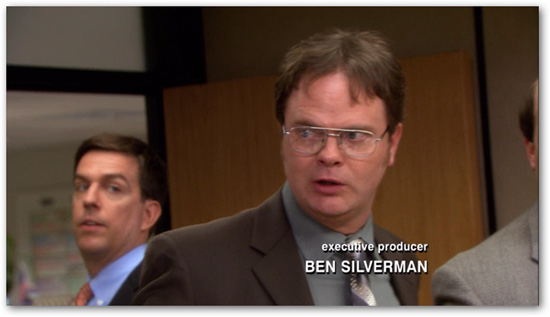
Tất cả những tính năng tuyệt với trên có làm bạn rung động với Windows 7 Media Center? Hãy thử trải nghiệm với các bước cài đặt, cách sử dụng các tính năng một dễ dàng. Chúc các bạn vui vẻ! | |
|
